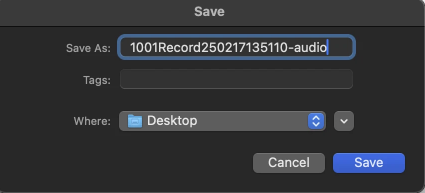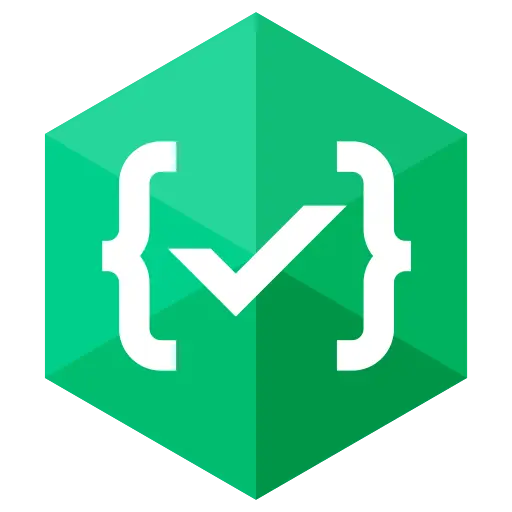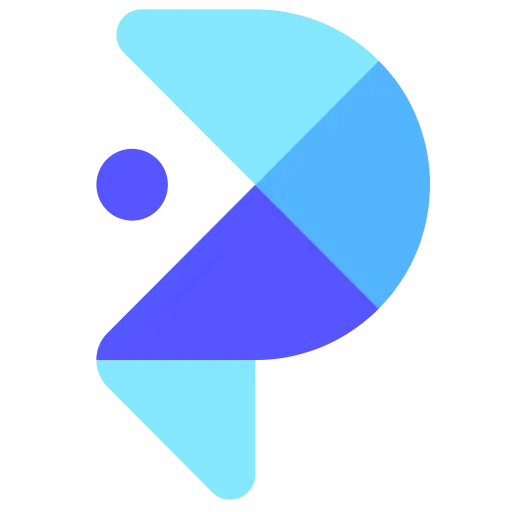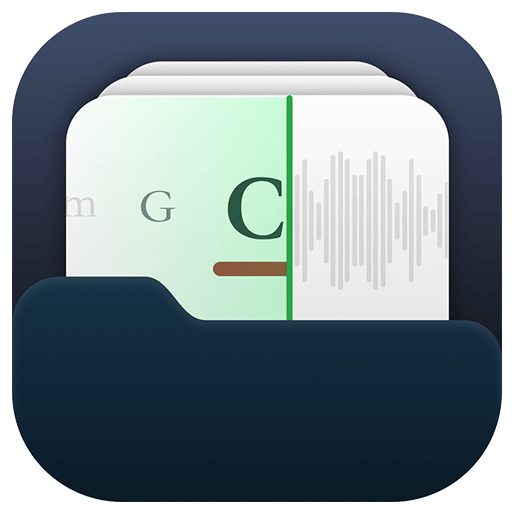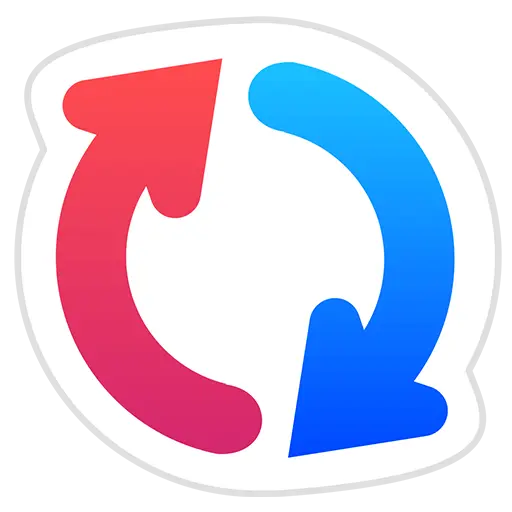Bitte anmelden für besseres Erlebnis
 Nero Rain Swallow Screen Recorder Software für Mac 4K HD-Bildschirmaufzeichnung
Nero Rain Swallow Screen Recorder Software für Mac 4K HD-Bildschirmaufzeichnung

Aktionsregeln
1、Aktionszeit:{{ info.groupon.start_at }} ~ {{ info.groupon.end_at }}。
1、Aktionszeit:售完为止。
2、Gruppenkauf gültig bis:{{ info.groupon.expire_days * 24 }}Stunde。
3、Gruppenteilnehmer:{{ info.groupon.need_count }}Person。
Gruppenkaufinformationen
1、Ablauf: Beitreten/Starten, bezahlen, Mindestteilnehmer erreichen – Erfolg!
2、Bei Nichterreichen der Mindestteilnehmerzahl wird der Betrag zurückerstattet.
3、Mindestteilnehmer und Zeit variieren je nach Produkt.
Rainbow Recorder ist eine einfach zu bedienende Mac-Bildschirm-Videoaufzeichnungssoftware, die Ihnen hilft, alle Aktivitäten auf Ihrem Computer-Desktop in HD mit einem Klick aufzunehmen und gleichzeitig Audioaufzeichnungen zu unterstützen.
Mit dem Rain Swan Recorder können Sie:
- Aufzeichnung wichtiger Online-Besprechungen.
- Aufzeichnung von Webinaren und Online-Anrufen.
- Aufnehmen Sie ein Video zur Erläuterung des Spiels.
- Erstellen Sie klare Video-Tutorials.
Hauptfunktionen:
- HD-Aufzeichnungen (720P, 1080P, 2k und 4k)
- Auswahl verschiedener Bildraten (10, 15, 24, 30, 60)
- Audio-Synchronisierung während der Aufnahme von Systemaudio (macOS 13.0 und höher) und Mikrofon-Sound
- Unterstützt Vollbild-/Regionalaufzeichnung
- Fensteraufzeichnung (für macOS 12.3 und höher)
- Kamera Aufzeichnung
- Kamera und Bildschirm gleichzeitig aufnehmen
- Echtzeit-Graffiti für Unterricht oder PPT-Vorträge
- Benutzerdefinierte Tastenkombinationen
- Kein Wasserzeichen
- Keine Aufnahmezeitsbegrenzung
Wir sind anders:
Um eine stabile Aufzeichnungserfahrung wie ein Fels zu gewährleisten, führen wir Tausende von Stunden Aufzeichnungsmüdigkeitstests durch, der Aufzeichnungsprozess stürzt nicht ab und die Enddatei der Aufzeichnung geht nicht verloren.
2. Wir sind sehr interessiert für die Benutzererfahrung des Bildschirms, haben Tausende von Menschen eingeladen, Beta-Tests durchzuführen und Hunderte von Funktionspunkten zu optimieren.
3. Wenn Sie eine längere Probezeit benötigen, wenden Sie sich bitte an den exklusiven Kundenservice, um einen Einlösecode anzufordern.
4. Nicht zufrieden, jederzeit den Kundenservice zu kontaktieren, um eine volle Rückerstattung zu ermöglichen.

Offizielle Website:https://1001record.com/
Downloadzentrum:https://1001record.apsgo.cn
Ersatz-Download:N/A
Lieferzeit:24 Stunden automatische Lieferung
Betriebsplattform:macOS
Schnittstellensprache:Unterstützung für chinesische Schnittstelle, mehrere Sprachen sind verfügbar.
Aktualisierung:Der Hersteller verpflichtet sich zur lebenslangen Nutzung und Aktualisierung.
Testen Sie vor dem Kauf:Kostenlose Testversion vor dem Kauf.
Wie wir die Ware erhalten:Nach dem Kauf werden die Aktivierungsinformationen per E-Mail an das Postfach der Bestellung gesendet und Sie können den entsprechenden Produktaktivierungscode im persönlichen Center, Meine Bestellung, ansehen.
Anzahl der Geräte:Ein Computer kann installiert werden.
Computer ersetzen:Der ursprüngliche Computer wird deinstalliert und der neue Computer aktiviert.
Aktivierung:Öffnen Sie den Apple Store, klicken Sie in der linken unteren Ecke auf "Benutzerprofil" und klicken Sie dann in der rechten oberen Ecke auf "Einlösen der Ladekarte", folgen Sie den Anweisungen und laden Sie die Installationssoftware herunter. Wenn die Software installiert ist und nicht automatisch aktiviert wird, klicken Sie einfach auf Kauf wiederherstellen.
Besondere Hinweise:Zu hinzufügen.
Referenzen:Zu hinzufügen.

Kooperationsanfrage
{{ app.qa.openQa.Q.title }}
Wie extrahiere ich Audio?
Mit der Funktion "Audio extrahieren" können Sie das Audio von aufgenommenen Videos trennen und es als separate Audiodatei speichern
1. Klicken Sie auf das Audio-Symbol auf dem Bildschirm Exportieren
Nach Abschluss der Aufnahme gehen Sie zuExportieren (Export)Bildschirm
Finden und klickenAudioSymbole in der Werkzeugleiste zum Öffnen der Audio-Extraktionseinstellungen

2. Anpassung des Audiopegels
In den Audioextraktionseinstellungen können Sie die Lautstärke für zwei Audiotypen anpassen:
Systemaudio:Diese Option steuert die Lautstärke von Hintergrundmusik, Medientallen oder anderen Systemgeräuschen im Video
Mikrofon AudioÄndern Sie die Lautstärke des Mikrofons, einschließlich aller während der Aufnahme aufgenommenen Sprachen oder Töne
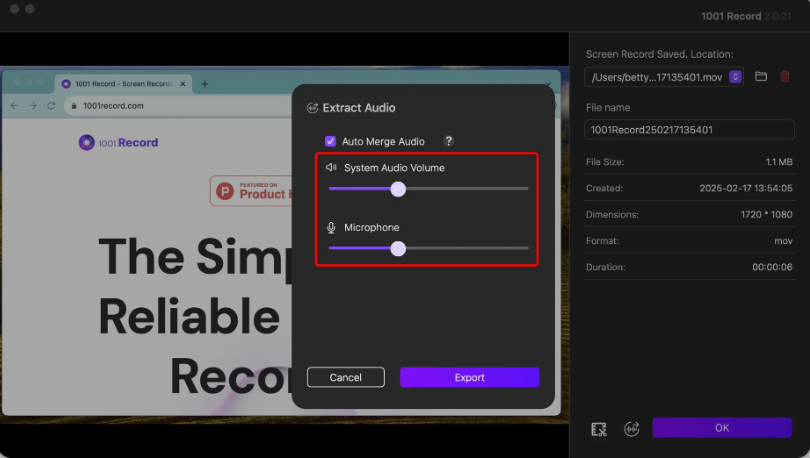
Auto Merge Audio (optional)
Wenn Sie das System- und Mikrofon-Audio zu einer Datei zusammenführen möchten, aktivieren SieAudio automatisch zusammenfügenOptionen
Aktivieren:Beim Export werden zwei Audiospuren (System und Mikrofon) automatisch zu einem zusammengeführt
Deaktiviert:System- und Mikrofon-Audio wird als separate Datei gespeichert
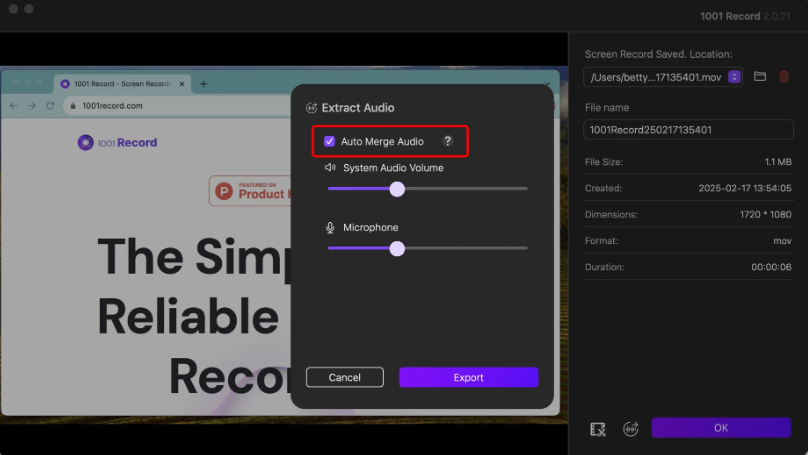
Klicken Sie auf Export
Nachdem Sie die erforderlichen Anpassungen vorgenommen haben, klicken Sie auf die Schaltfläche Exportieren, um die Audiodatei zu erstellen
Dateiname, Tags und Speicherort einrichten
Im Popup-Fenster:
Dateinamen festlegenWählen Sie den Namen der Audiodatei, damit sie später leicht erkannt werden kann
Etikett hinzufügen (optional) : Sie können Etiketten hinzufügen, um Audiodateien zu organisieren oder zu beschreiben
Speicherort auswählenWählen Sie den Ordner aus, in dem die Audiodatei gespeichert werden soll
Wenn alles in Ordnung ist, klicken Sie aufSpeichernExtrahieren und Exportieren von Audio beginnen